联想Thinkpad笔记本一键U盘打开电脑图文详细教程
笔记本电脑U盘启动电脑怎么设置呢?下面,小编就以联想Thinkpad笔记本电脑为例来和大家分享U盘启动电脑教程,有需要的用户一起来看本文具体内容吧。
方法一:
1、首先我们将已经制作好的启动u盘插入到电脑usb插口(建议直接将u盘插入USB插口处,因为那样传输的性能比前置的要直接),然后开启电脑!
2、开启电脑后当看到开机画面的时候,连续按下键盘上的"F12"键,如下图所示:为联想Thinkpad笔记本开机的画面。
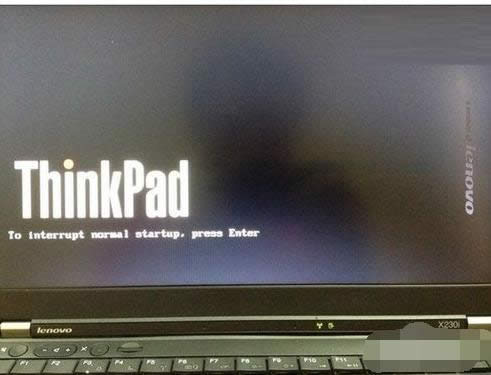
3、当我们连续按下快捷键F12以后将会进入到一个启动项顺序选择的窗口!如下图所示:进入后的光标选择的选项是第一个“电脑本地系统引导”,可能有些人的默认第一个选项是电脑本地硬盘!
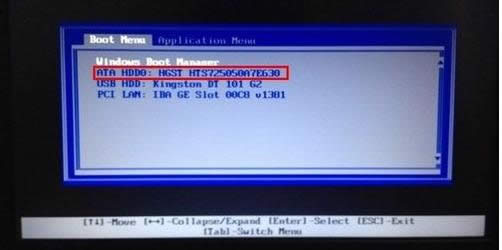
4、将光标移动选择到的地方显示“USB HDD:Kingston DT 101 G2”。选择好以后只需要按下回车键“Enter”即可进入u启动主界面!如下图所示:

操作前提:必须先将已经制作好启动盘的U盘插入电脑主机USB接口,然后重启电脑。
方法二:
1、此方法是进入BIOS中进行设置。开机时,当出现联想画面,同时按下 F2 键,最保险的就是不停的按该键。
2、接上一步后,就会出现如下所示的BIOS界面。若没有出现该界面,则需要重新启动计算机,继续按第一步进行。然后按左右键选择“Boot”项。
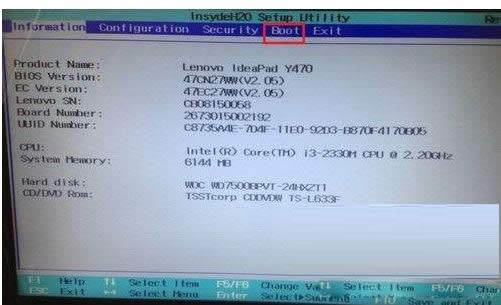
3、在“Boot”项中,有三个启动项,这是电脑先后启动顺序,只要将需要启动的启动项放在第一项,保存后,即可在下次启动计算机时,启动该项。具体操作右侧有提示:按上下键选择启动项,按f5或f6上下移动启动项。
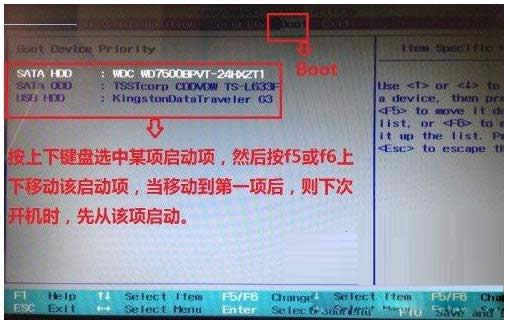
4、按F10进行保存设置,电脑将重新启动,进入u盘启动界面。
以上就是联想Thinkpad笔记本一键U盘启动电脑教程,有需要的用户不妨参考本文方法来处理,希望可以帮助到大家。
……